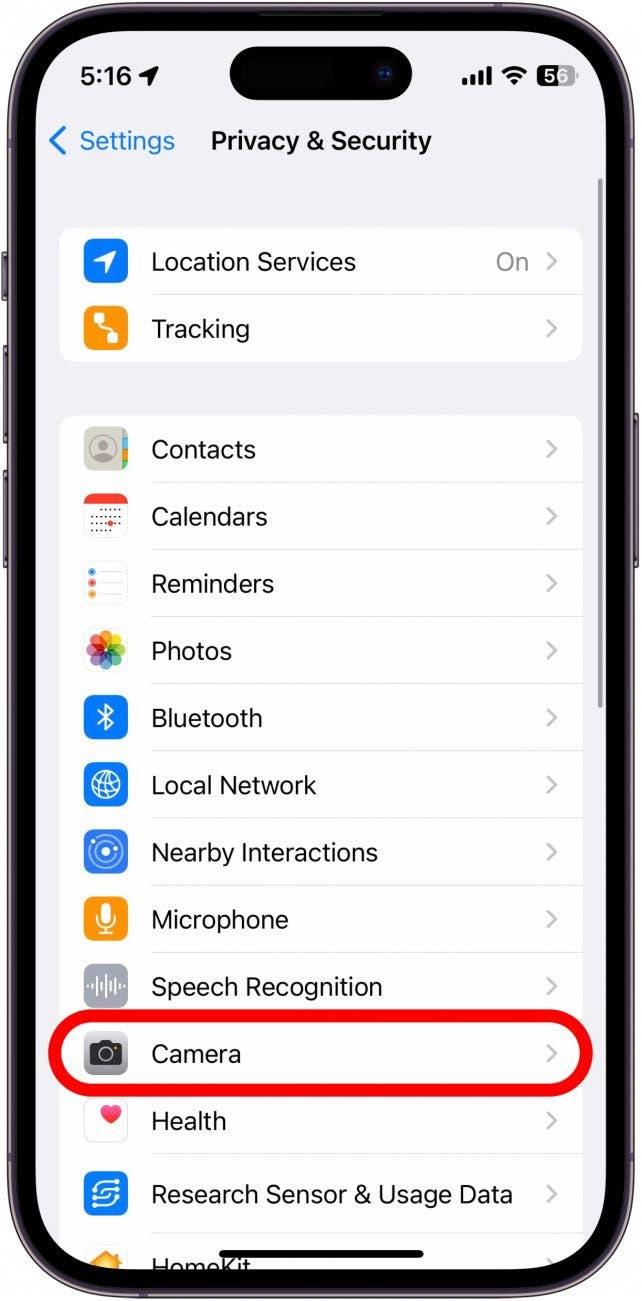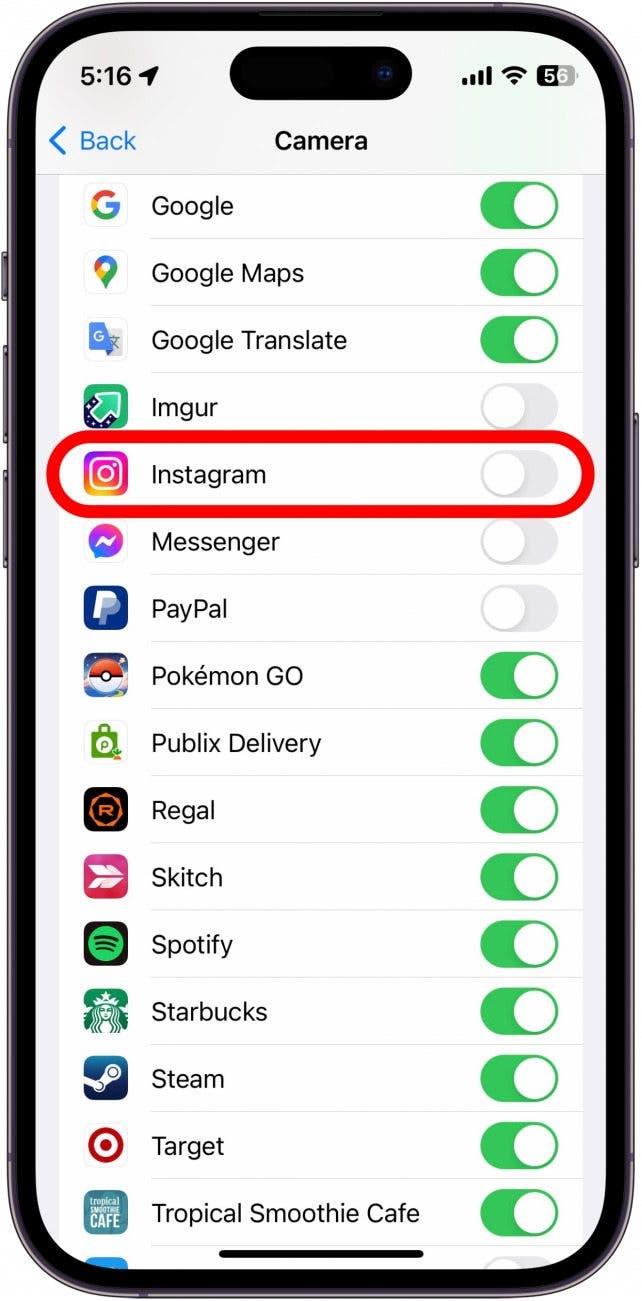IPhone -kameraet er utvilsomt et av de beste smarttelefonkameraene på markedet, så når noe går galt, vil du få det løst med en gang. Hvis kameraet ikke fungerer på iPhone, kan det være så enkelt som en programvarefeil. I så fall kan vi bidra til å løse problemet. Les videre for å finne ut våre syv rettelser for når iPhone -kameraet ditt ikke fungerer.
Hva du skal gjøre når kamera ikke fungerer på iPhone
Når kameraet ikke fungerer på iPhone, er det vanligvis bakkameraet som vil gi deg mest problemer. Heldigvis er det noen få forskjellige alternativer som du kan prøve å avhjelpe situasjonen. For flere tips om feilsøking av iPhone, må du huske å registrere oss for vår gratis tips på dagen nyheter. La oss komme i gang med å fikse kameraet ditt som ikke fungerer på iPhone.
1. Tilbakekamera fungerer ikke på iPhone? Kontroller personverninnstillingene
Det første trinnet i feilsøking av et problem som kameraet er å teste andre apper for å se om problemet er til stede der. Prøv for eksempel å åpne Instagram og se om kameraet ditt fungerer i den appen. Hvis det ikke gjør det, bekreft at du har gitt appen tillatelse til å få tilgang til kameraet ditt:
- Åpne Innstillinger , og trykk på Privacy & Security .
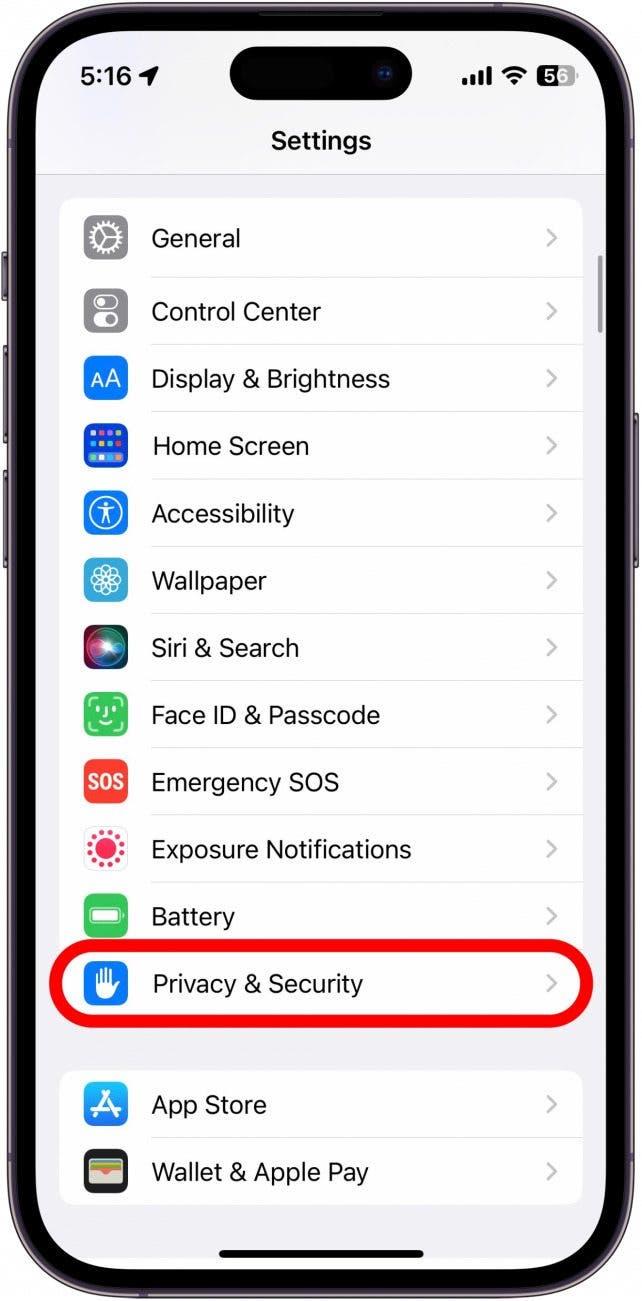
- Trykk på kamera .

- Trykk på vekslingen ved siden av appen du vil gi tillatelse til. Vekslingene vil være grønn og til høyre når tillatelser for appen er aktivert.

Hvis appen har tillatelse til å bruke kameraet ditt, men det fremdeles ikke fungerer, kan det være et annet problem som må løses.
2. Sjekk for oppdateringer og start iPhone på nytt
Hver gang du opplever en feil på din iPhone, er det første trinnet å Se etter oppdateringer . Programvareoppdateringer inneholder fikser for vanlige feil, så hvis kameraproblemene dine er programvarelaterte, kan det allerede ha blitt utgitt en løsning. Enten enheten din er oppdatert eller ikke, vil du også Prøv å slå den av og på igjen . Når du har oppdatert iPhone og startet den på nytt, kan du sjekke kamera -appen din for å se om den fungerer.
3. Bytt mellom kameramodus
Hvis det er i stand til å åpne kameraappen, men skjermen er svart, kan du prøve å bytte mellom kameramodus < /A>. Dette kan hjelpe med å starte appen og få kameraet til å aktivere.
4. Bytt til frontvendt kamera
Det neste trinnet å prøve er å bytte til Frontvendt kamera , for å sjekke om den svarte skjermproblemet vedvarer. Hvis iPhone -frontkameraet ikke fungerer heller, kan det være et annet problem i spillet, i så fall kan det hende du trenger å lukke kameraappen helt.
5. Lukk kameraapp
Hvis du fremdeles har problemer med kameraappen din, er det neste beste trinnet å ta å tvinge til å avslutte appen. IPhone har en innebygd app-switcher slik at du kan enkelt lukke apper som ikke fungerer. Å stenge og gjenåpne en app er vanligvis nok til å løse eventuelle problemer du opplever.
6. Fjern etui og rengjør kameralinsen
Hvis du kan åpne kameraappen, men den ser ut til å være uskarpt eller hindret, må du sørge for at saken din ikke dekker en del av kameralinsen. Prøv om nødvendig å fjerne saken din helt og sjekk om hindringen fremdeles er der. Prøv også å rengjøre kameralinsen. Apple anbefaler å bruke en myk, litt fuktig, lofri klut, som en som brukes til rengjøringslinser. Hvis det er noe skitt på kameraet, skal rengjøring av det hjelpe deg med å rydde opp i bildet.
7. Forsikre deg om at iPhone ikke overopphetes
Noen ganger, hvis iPhone blir for varm, kan den forårsake problemer og forhindre at du bruker kameraet. Dette kan skje enkelt hvis du bruker enheten din ute på en varm dag, spesielt hvis du er i direkte sollys. Hvis din iPhone er overoppheting , la det Avkjøl først, og prøv deretter å teste kameraet igjen.
Hvis ingen av de ovennevnte løsningene var med på å løse iPhone-kameraproblemene dine, kan problemene være maskinvare-relatert. Du må kontakte Apple -støtte eller ta enheten din til en nærliggende Apple -butikk for ytterligere hjelp.
FAQ
Hvordan fikser jeg iPhone 14 Pro Max Camera Issue?
Rett etter utgivelsen av iPhone 14 Pro begynte noen brukere å oppleve et problem som forårsaket Kameralinser for å riste ukontrollert Når du bruker tredjepartsapper som Instagram eller Snapchat. Apple bekreftet at dette var en programvarefeil, og problemet ble løst med utgivelsen av iOS 16.0.2. Hvis iPhone er oppdatert, bør du ikke lenger oppleve denne feilen.
hvordan fikser jeg iPhone -kamera svart skjermfeil?
Dette er et vanlig problem som jeg har skjedd med meg når jeg åpnet kameraet mitt fra låseskjermen. Etter min erfaring var alt jeg måtte gjøre bare å låse telefonen igjen og deretter låse den opp, og kameraet fungerte. Hvis det ikke fungerer for deg, anbefaler jeg å prøve feilsøkingstrinnene ovenfor for å løse problemet.
Hva du skal gjøre når iPhone -kamera ikke vil fokusere?
Dette er et vanlig problem på nyere iPhone -modeller med flere kameralinser. Sjekk ut denne hurtigfiksen For hva du skal gjøre når iPhone-bildene dine holder kommer ut uskarpe. Denne løsningen skal fungere på både iPhone 13 Pro og 14 Pro.
Hva du skal gjøre når iPhone -kamera og lommelykt ikke fungerer?
I en mye tidligere versjon av iOS var det en feil som noen ganger gjorde det slik at du ikke kunne bruke lommelykten eller Kameraknapper på låseskjermen . Imidlertid er det for lengst blitt løst, og det er veldig sjelden at du vil oppleve ethvert problem med både kameraet og lommelykt samtidig. I alle fall har vi en Separat feilsøkingsartikkel For når lommelykten ikke fungerer.